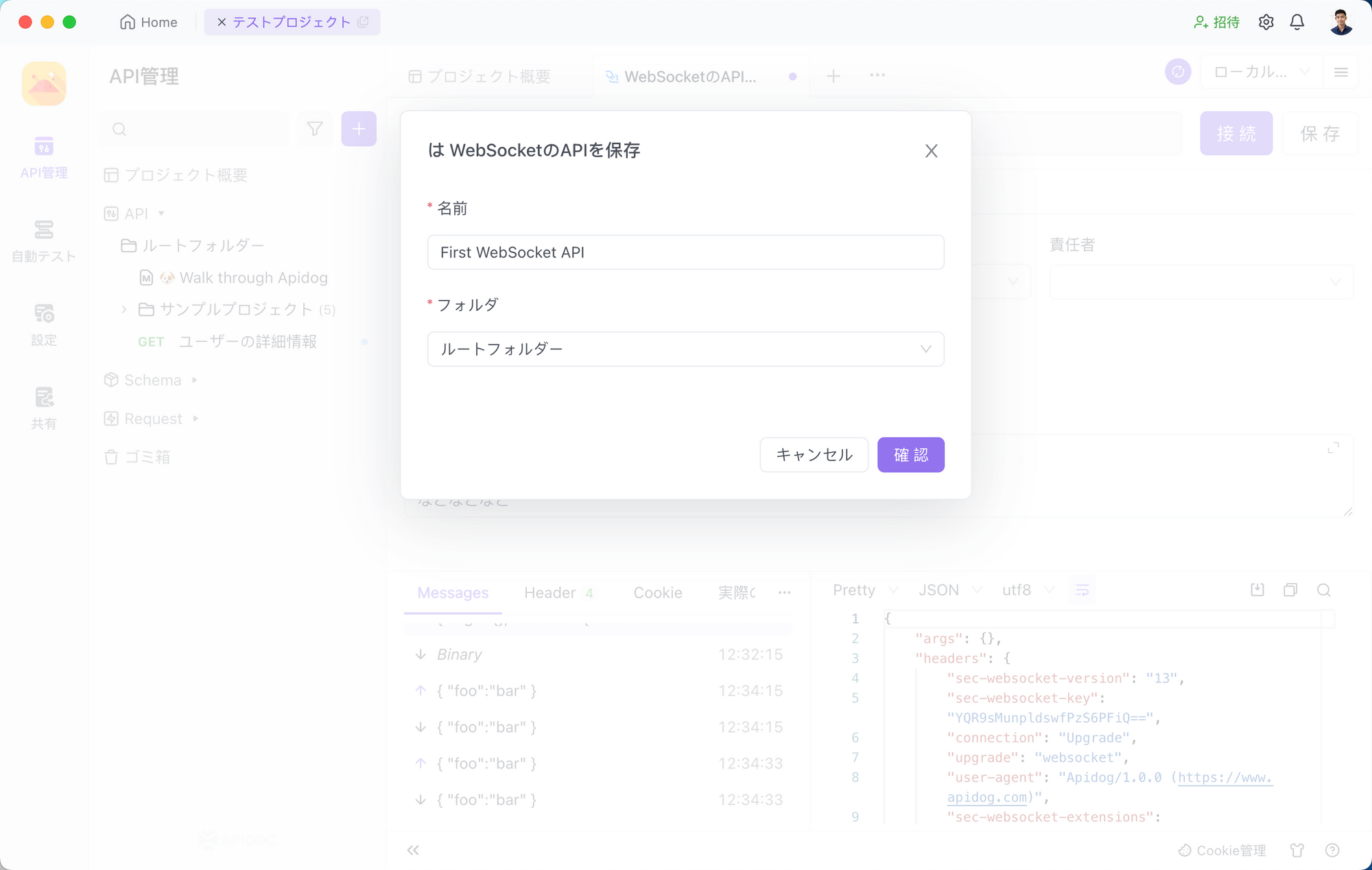WebSocket APIとは
WebSocket APIは、双方向のリアルタイム通信を実現するためのプロトコルとAPIの組み合わせです。通常のHTTPリクエストとは異なり、クライアントとサーバーが接続を確立した後、両者がデータを相互に送受信するためのパーマネントな接続を提供します。WebSocketは、ウェブアプリケーションやリアルタイム情報を必要とするアプリケーションで広く使用されています。チャットアプリケーション、ストリーミングサービス、リアルタイムの監視や通知など、さまざまな用途で利用されています。
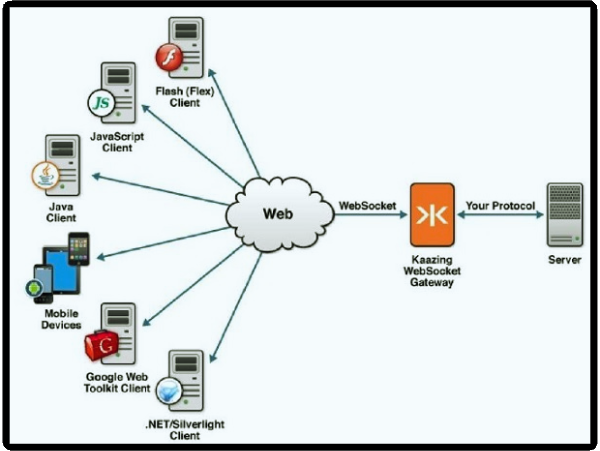
Websocketはどのように動作する?
WebSocketを使いこなすために、この技術はどのように動作するかを深く理解する必要があります。
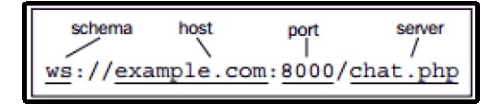
WebSocketの動作は以下の手順で動作しています。
クライアントからの接続要求:クライアントはWebSocket接続を確立するために、HTTPリクエストをサーバーに送信します(これはハンドシェイクーHandshakeと言います)。このリクエストは通常のHTTPリクエストとして送信されますが、ヘッダーに特定の値が含まれ、WebSocket接続を要求していることを示します。
サーバーからの接続承認:サーバーはクライアントからの接続要求を受け取ると、適切な応答を返します。これにより、サーバーとクライアントの間にWebSocket接続が確立されます。
双方向通信の確立:WebSocket接続が確立されると、クライアントとサーバーは互いにデータを送受信することができるようになります。両者はWebSocketフレームと呼ばれるデータパケットを使用して通信します。WebSocketフレームには、データのペイロードや制御情報が含まれます。
リアルタイムデータの送受信:接続が確立された後、クライアントとサーバーは任意の時点でデータを送受信することができます。クライアントはサーバーに対してデータを送信し、サーバーは必要に応じてデータをクライアントに送信します。このリアルタイムのデータの送受信は、WebSocket接続が維持される限り続きます。
接続の終了:通信が終了したり、クライアントやサーバーが接続を閉じる場合、適切な手順を経てWebSocket接続が終了されます。これにより、リソースの解放やクリーンアップが行われます。
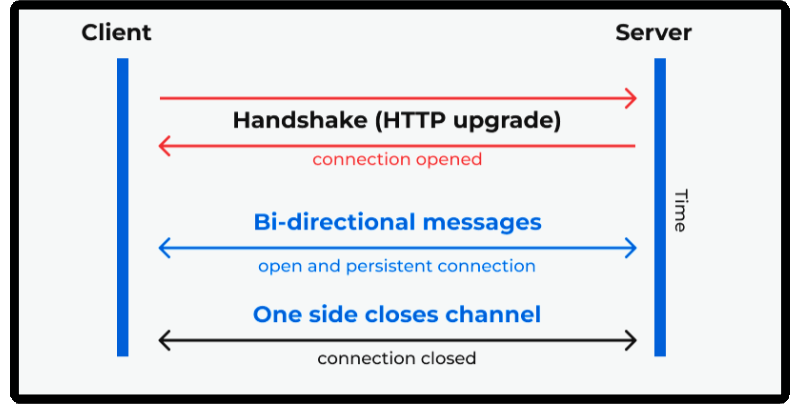
WebSocketは、HTTPの制約やオーバーヘッドを回避しながら、双方向のリアルタイム通信を実現するために設計されています。このプロトコルにより、ウェブアプリケーションや他のアプリケーションは、リアルタイムのデータ更新やイベント通知を効率的に行うことができます。
PostmanでWebSocket APIをテストする方法
Postmanは、広く使われているAPIテスト用ツールとして、WebSocketにも互換しています。Postmanを使うことで、WebSocketのリクエストを作成したり、送信したりすることができます。Postman での WebSocket サポートにより、開発者はワークフローを合理化し、テスト環境での一貫性を維持することができますし、WebSocketのテストをREST、SOAP、GraphQL APIのテストと並行して実行することで、PostmanはエンドツーエンドのAPI 開発とテストのための包括的なソリューションを提供しています。
PostmanによるWebSocketのテスト手順
この部分では、Postmanを使って、WebSocketをテストする詳細の操作手順を皆さんに紹介します。
ステップ⒈Postmanを開く
Postmanをダウンロードしてパソコンにインストールすると、それを開いてください。
ステップ⒉リクエストを新規に作成
Postmanを開くと、左上にある「New」ボタンをクリックして、ドロップリストが表示されます。
ステップ⒊WebSocketを選択
APIの種類として、WebSocketを選択すると、WebSocketの設定用ウィンドウが表示されます。
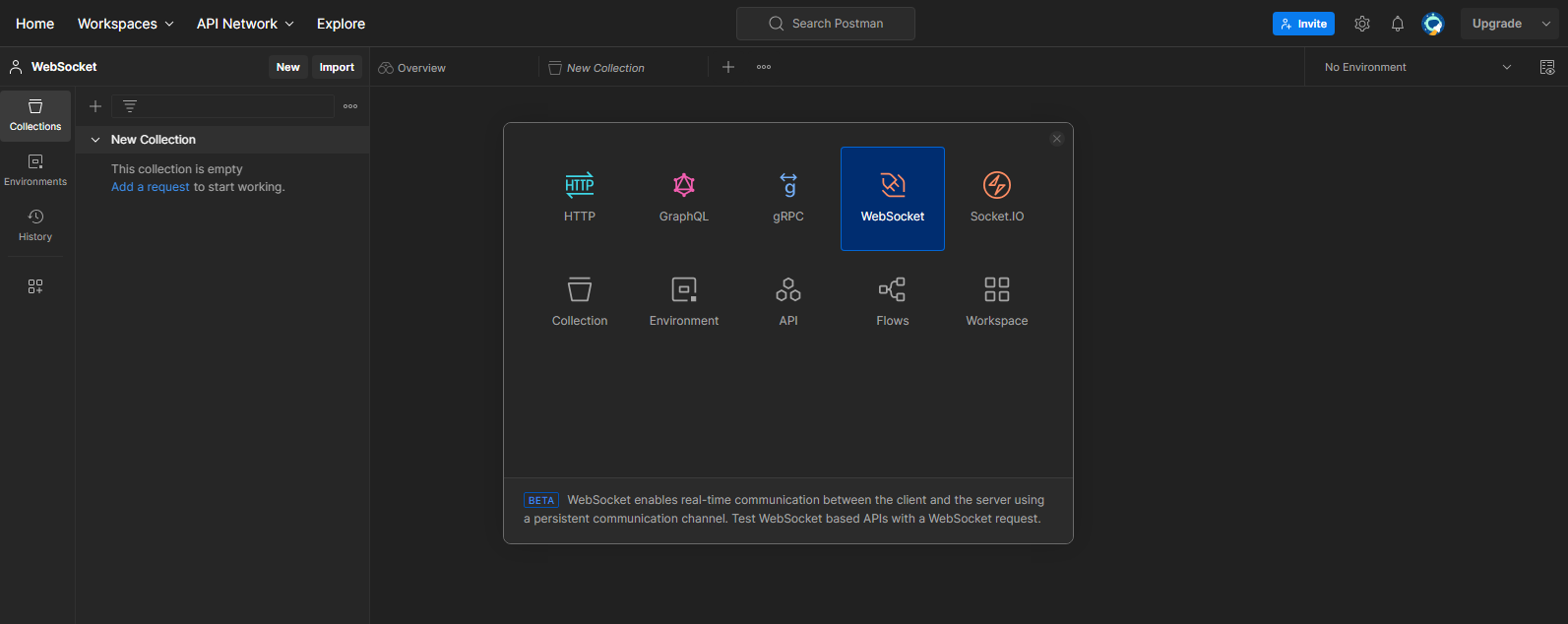
ステップ⒋WebSocket Server URLを記入
新しいタブでリクエストのURLの入力ボックスがあります。ここにWebSocketのサーバーのURLを記入します。このURLは一般的には、ws://かwss://から始まります。
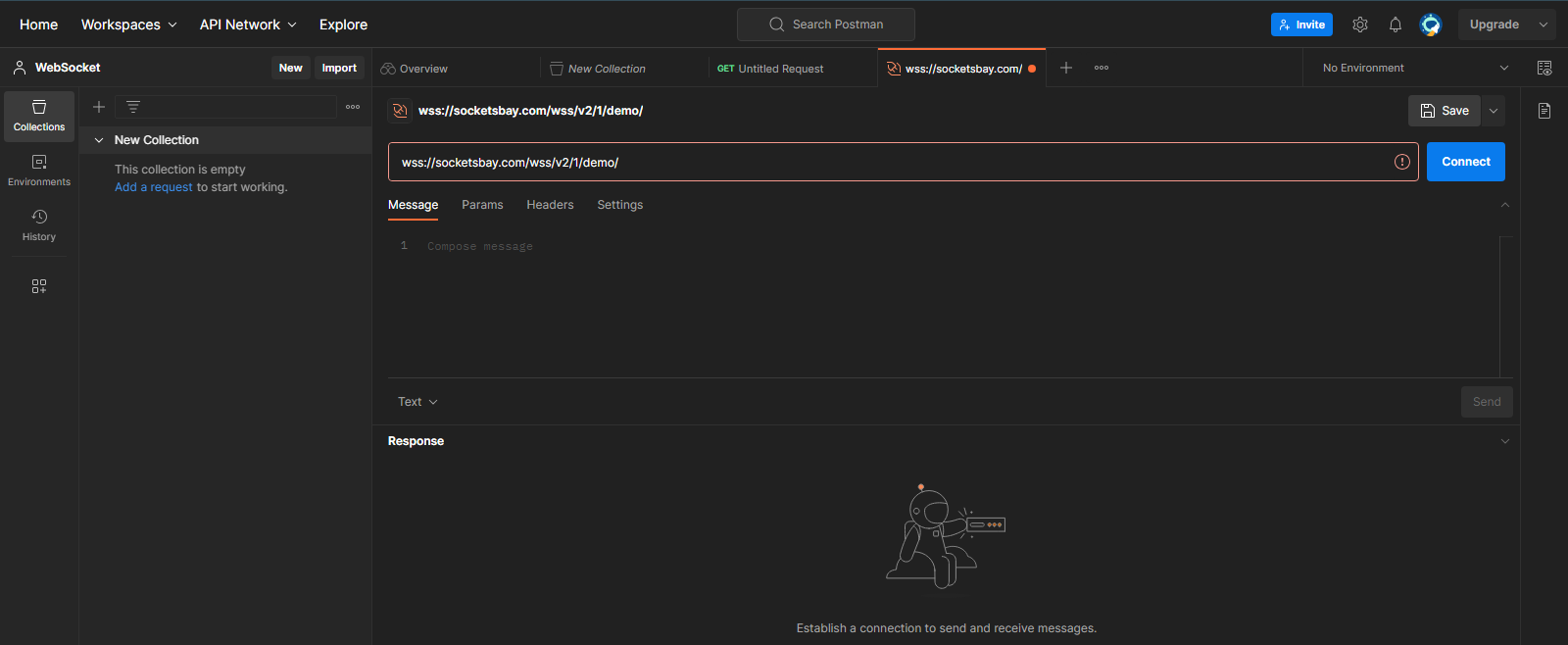
ステップ⒌リクエストのヘッダーを設定(オプション)
WebSocketサーバーは、特定のヘッダー情報を求める場合は、それを記入する必要があります。WebSocketでのハンドシェイクは、通常のHTTPリクエストと同じように、HTTPプロトコルを使用してヘッダー情報を含んで送信します。
ステップ⒍WebSocketサーバーに接続
「Connect」ボタンをクリックして、WebSocketのハンドシェイクを実装します。Postmanは、HTTPプロトコルからWebSocketプロトコルへのアップグレードヘッダを自動処理します。
ステップ⒎接続のスターテスを認証
接続が成立する場合、スターテスの表示は「Connected」になります。下のコンソールで接続ステータスのログが表示されます。
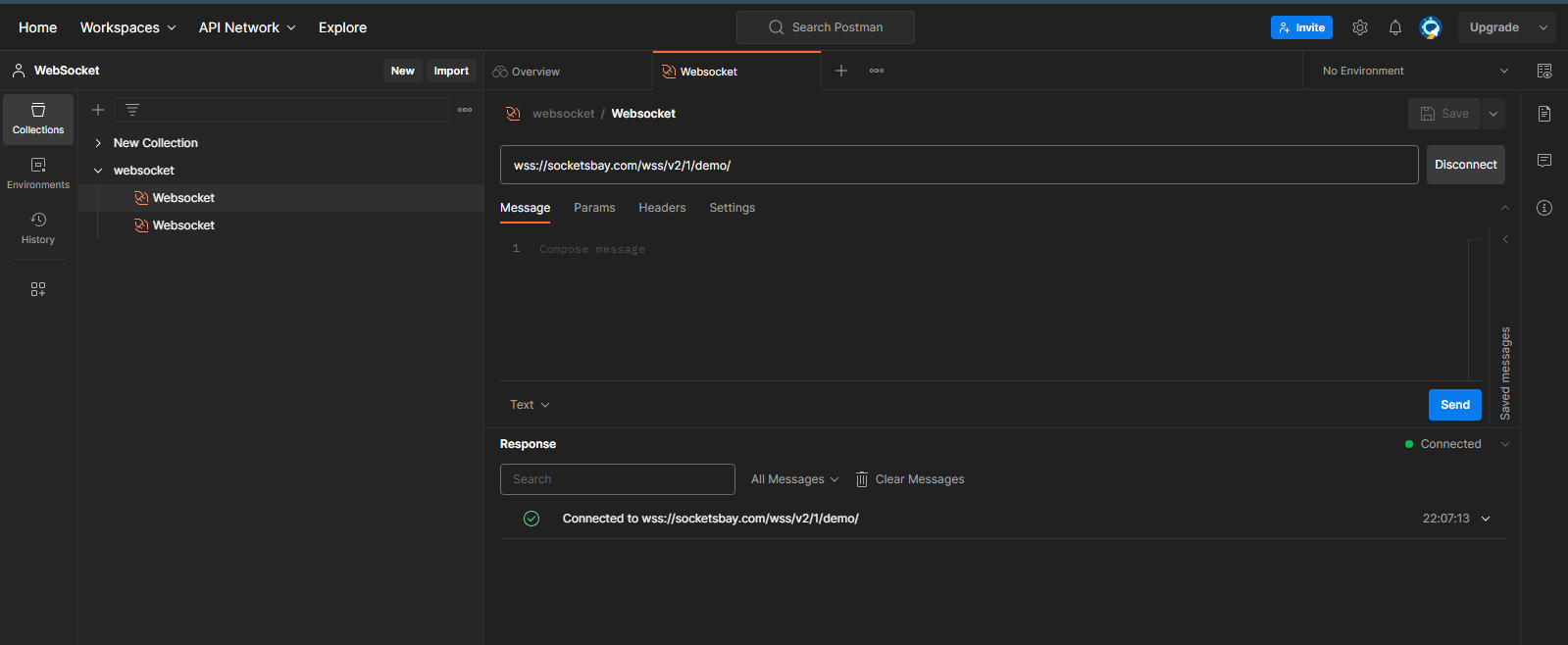
ステップ⒏WebSocketのサーバーにメッセージを送信
ここでWebSocketのサーバーにメッセージを送信できるようになります。インターフェースの下にテキストボックスがありますので、ここで送信したいメッセージを入力することができます。このメッセージのフォーマットをJSON、XMLや他のWebSocketが対応可能なテキストフォーマットにすることができます。
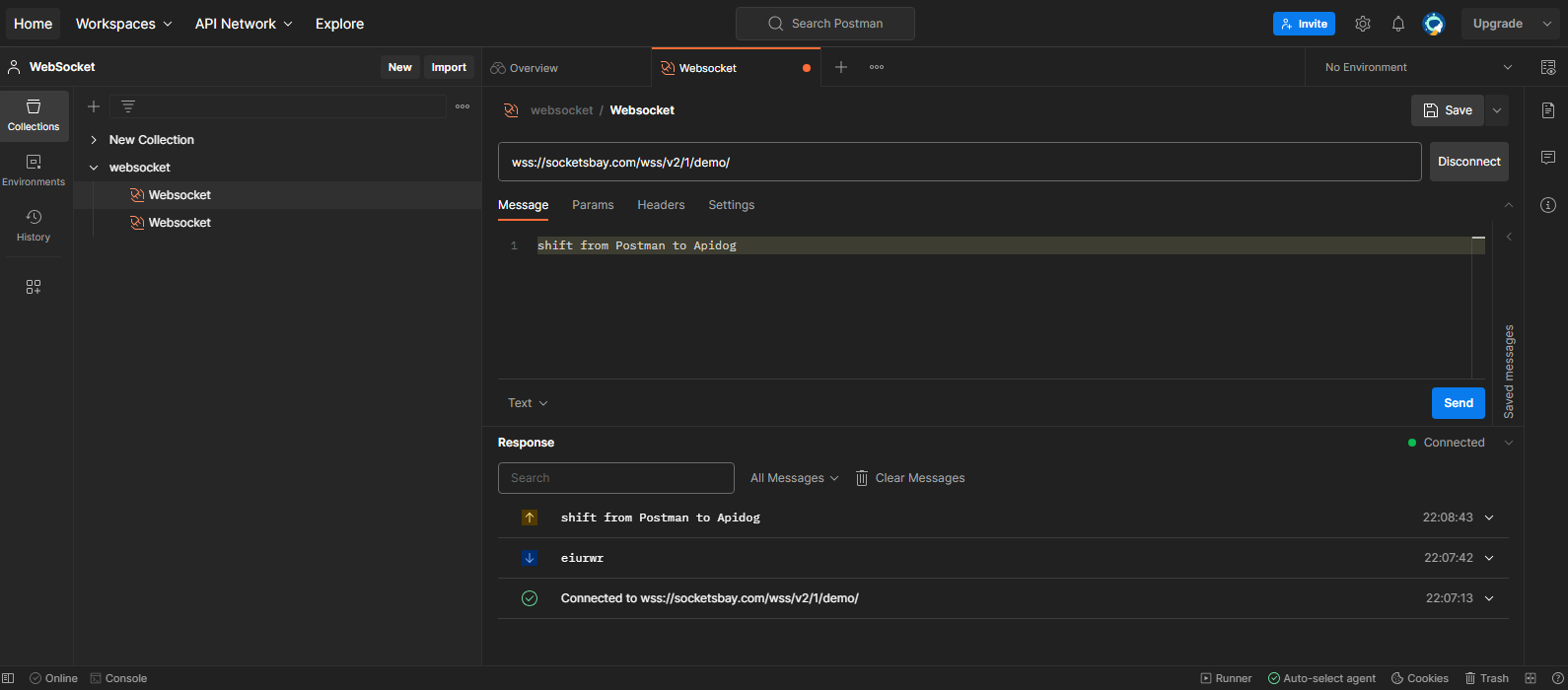
ステップ⒐WebSocketサーバーからの返信メッセージを確認
メッセージを送信すると、WebSocketサーバーから返信メッセージを返します。ここでクライアントとサーバーの間でリアルタイムの送受信ができます。
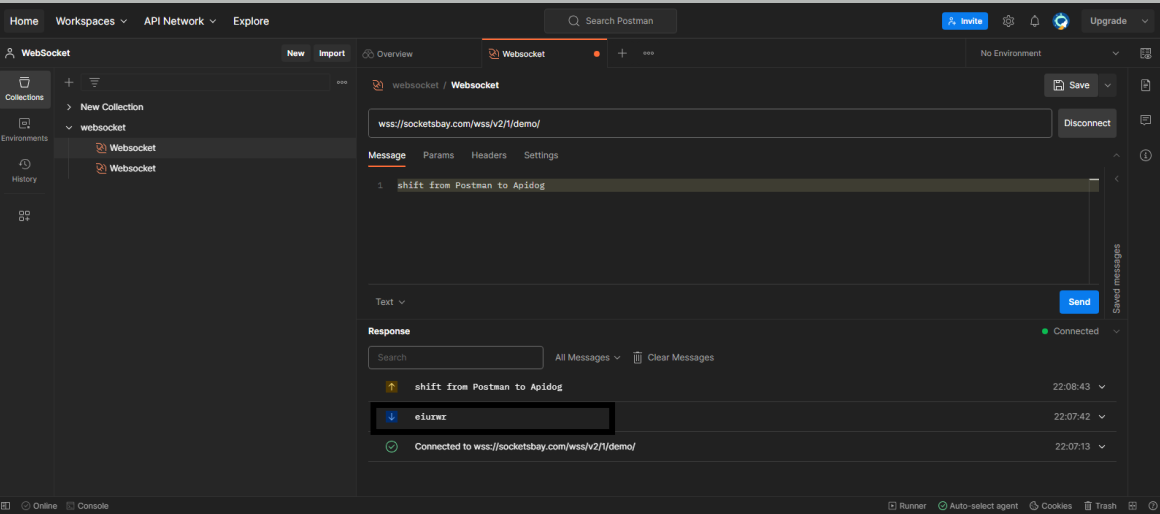
テストが完了した場合、「Disconnect」ボタンをクリックして、WebSocketサーバーとの接続を切断します。
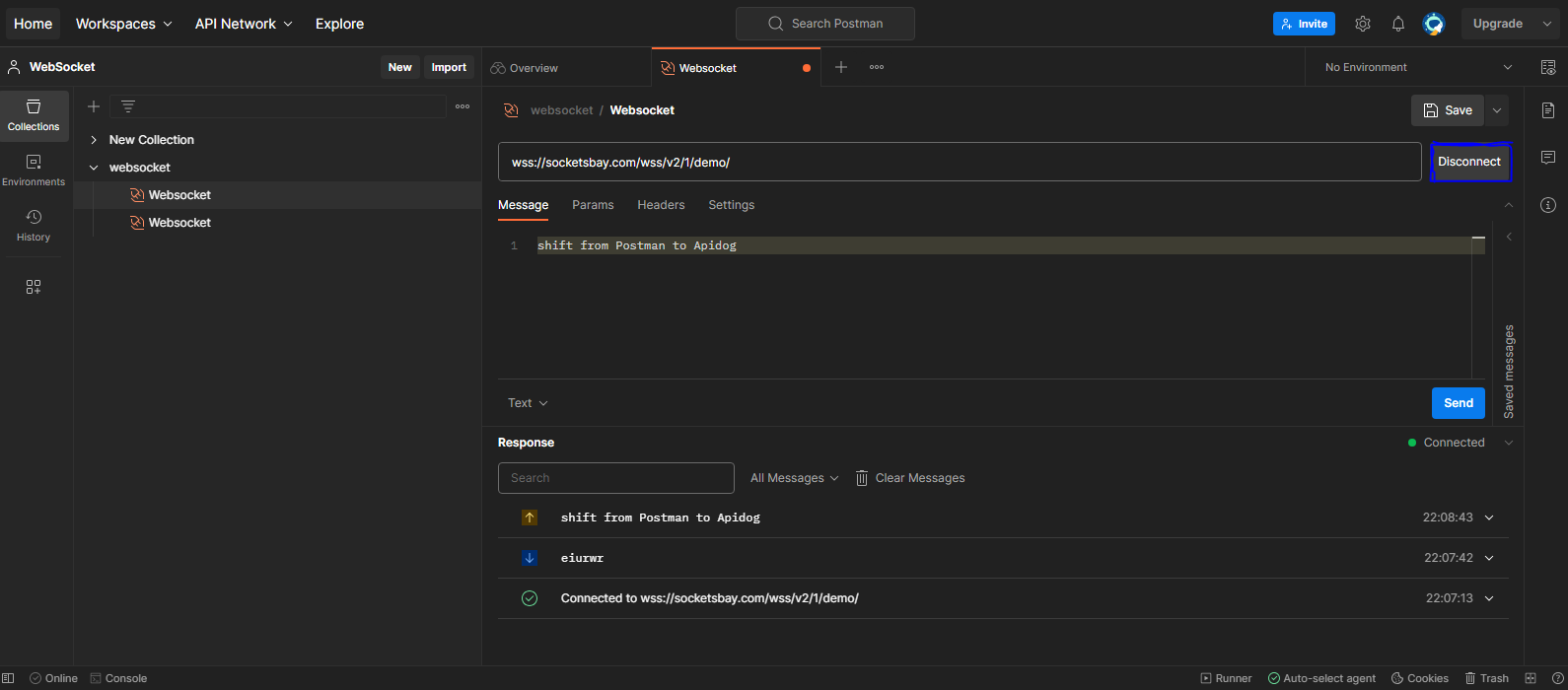
より簡単なソリューション:ApidogでWebSocketをテスト
Postmanは非常に包括的なAPI管理ツールですが、そのUIはしばらく日本語をサポートしていません。英語がそんなに得意ではないユーザーにとって、Postmanを使いこなすのは非常に難しくなっています。
そこで、日本語対応のApidogを皆さんに紹介します。Apidogは、Postmanより強力的な機能を提供しています。APIの設計、仕様書生成、自動テスト、APIモックなどのニーズがある場合、Apidogは効果を発揮できます。また、WebSocket APIを作成したり、テストしたりする必要がある場合、Apidogのより直感的なUIでよりシンプルのステップによって実現されます。
ステップ⒈接続を確立する
WebSocketは、簡単なハンドシェイクプロセスを通じて接続を確立します。Apidogを使用して、アドレスバーにエンドポイントとなるURLを入力し、「接続」ボタンをクリックしてサーバーとのハンドシェイクを完了し、WebSocket接続を確立することができます。
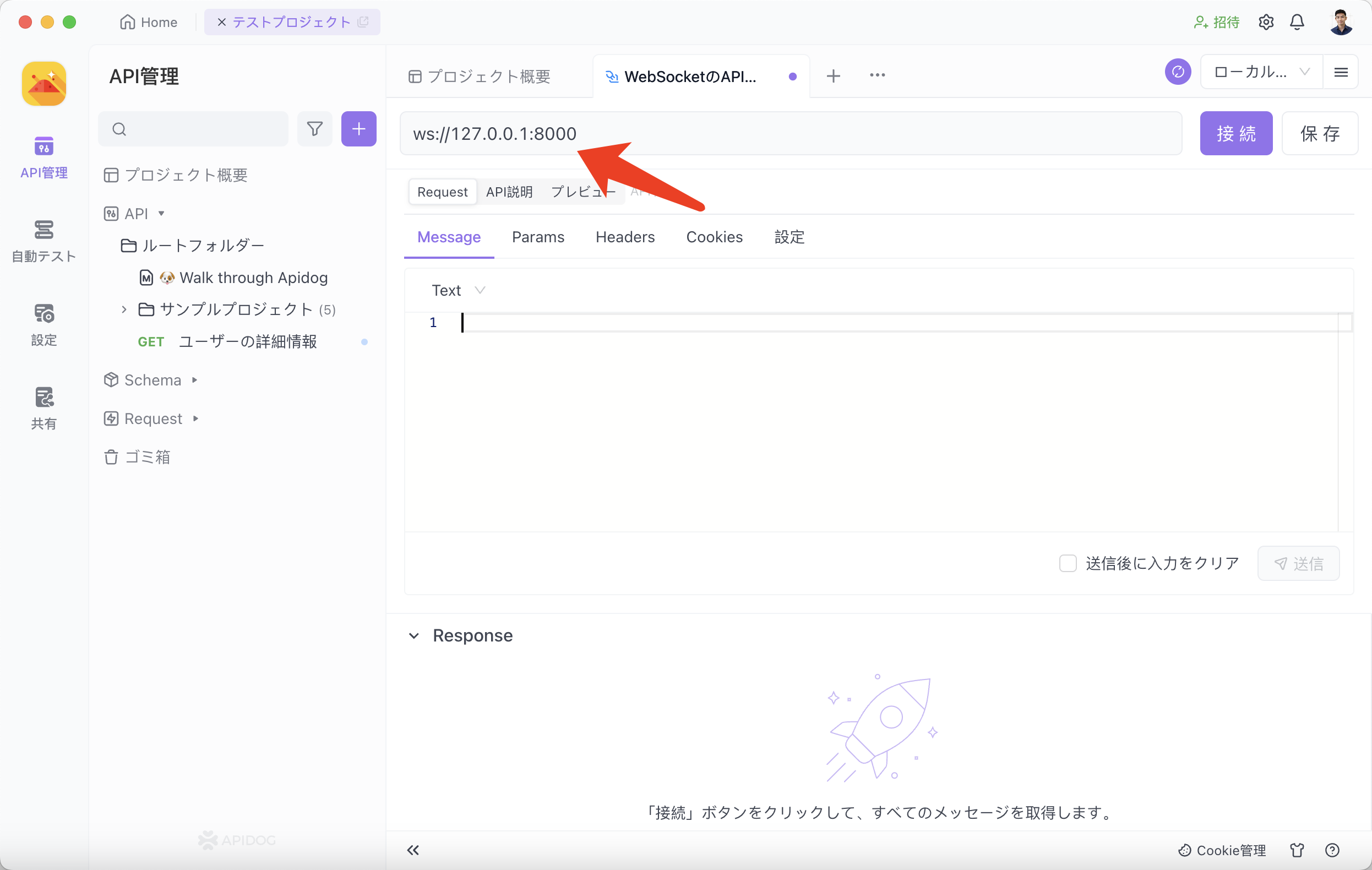
また、認証やその他の複雑なシナリオを満たすために、パラメータ、ヘッダー、クッキーなど、ハンドシェイク中に渡す必要があるパラメータをカスタマイズすることもできます。
ステップ⒉メッセージの送受信をする
接続が確立されたら、「Message」タブの下にメッセージを書くことができます。テキスト、JSON、XML、HTML、その他のテキスト形式のメッセージを直接に書くことに加えて、バイナリ形式のメッセージはBase64または16進数を使用して書くことにも対応できます。メッセージを「送信」すると、レスポンスをすぐ取得することができます。
Apidogは、接続ステータス、送信メッセージ、受信メッセージを新着順に表示する新しいタイムラインビューを提供します。あるメッセージをクリックすると、その詳細情報を簡単に表示できます。
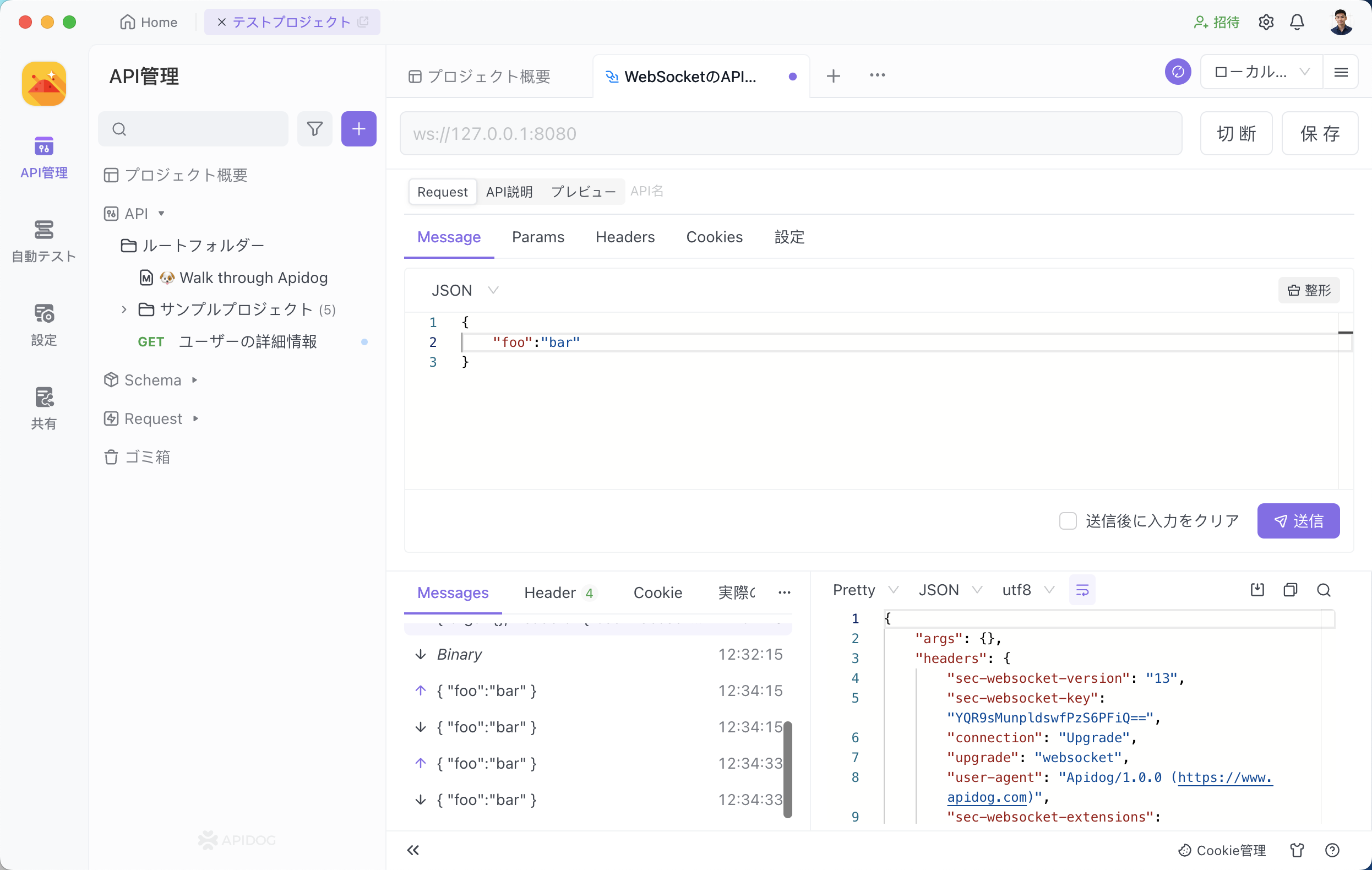
ステップ⒊WebSocket API仕様書を書く
Apidogの優れたドキュメンテーション機能は、WebSocket APIでも利用できます。WebSocket APIの状態、責任者、およびタグを設定し、Markdown形式で詳細な説明を入れることで仕様書を簡単に作成することができます。
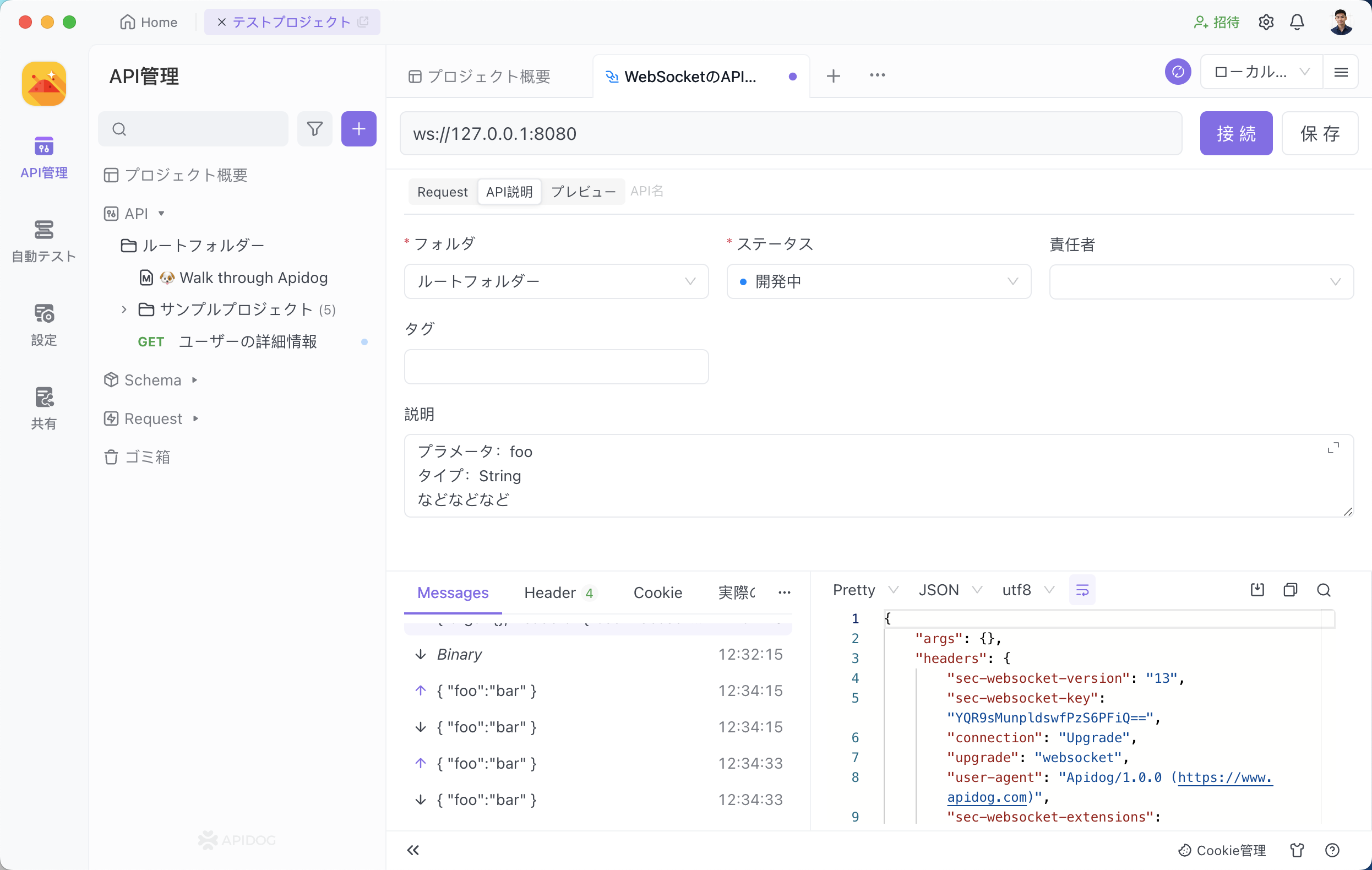
もちろん、WebSocket APIの仕様書を作成すると、それを外部チームと共有したり、ブラウザで直接表示したりすることもできます。
ステップ⒋WebSocket APIを保存する
デバッグした後、「保存」ボタンをクリックしてWebSocket APIを現在のプロジェクトに保存することができます。その後、他のチームメンバーが当該APIにアクセスしたり、デバッグしたりすることができるようになります。